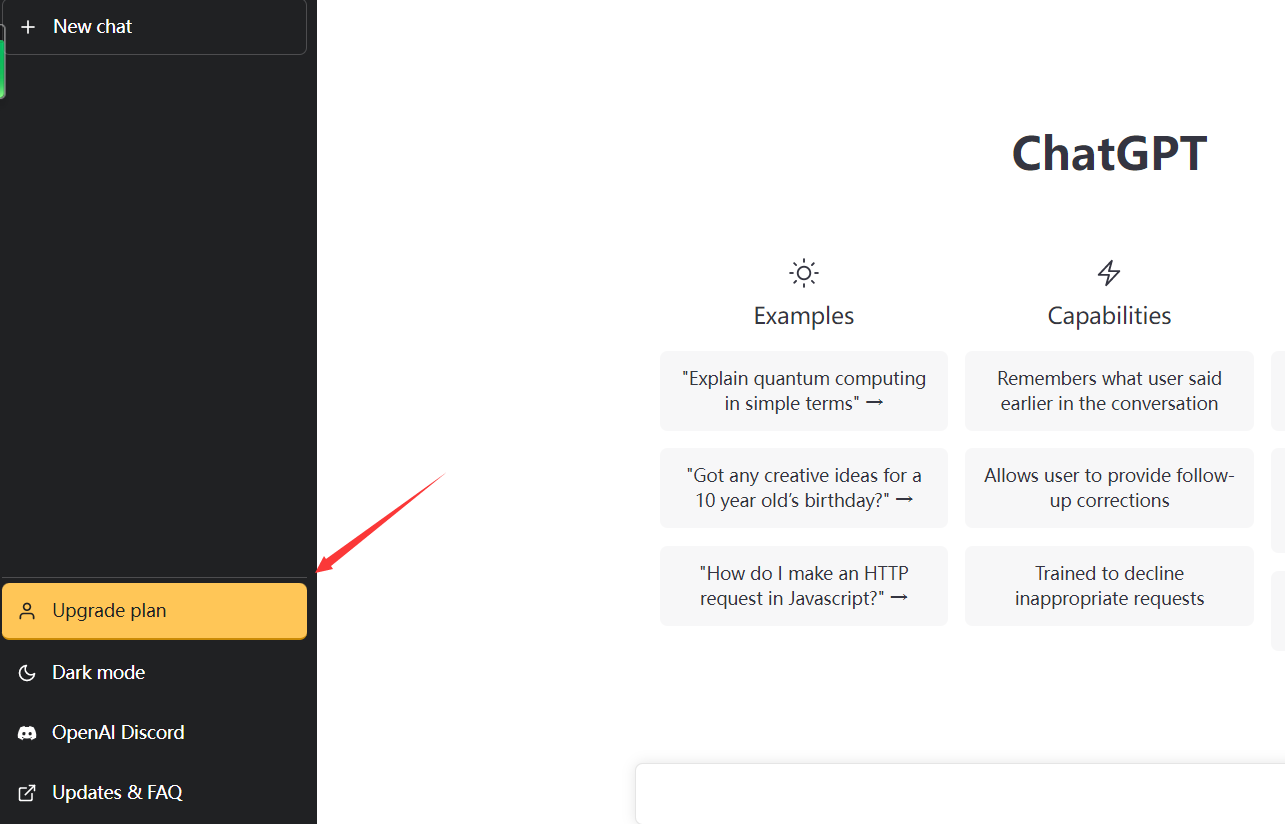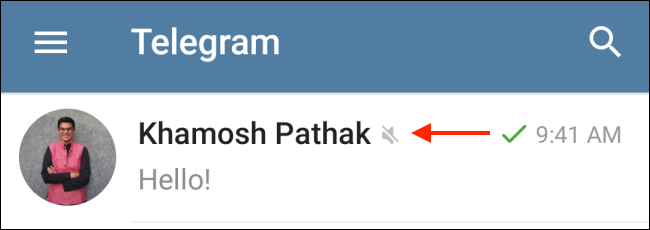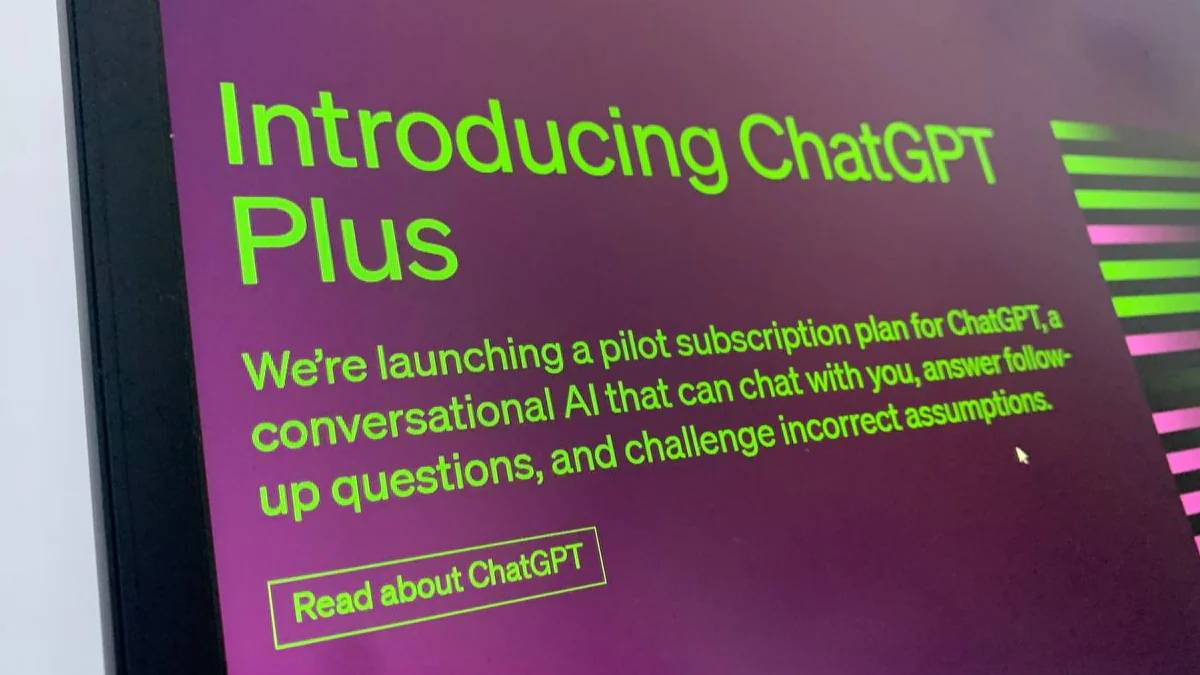NTP是一种基于客户端 - 服务器的协议,用于同步网络上不同设备之间的时间。NTP 服务器使用其时钟源跟踪时间,然后将此时间分发到网络上的 NTP 客户端。NTP 客户端从 NTP 服务器接收时间并相应地调整其时钟。
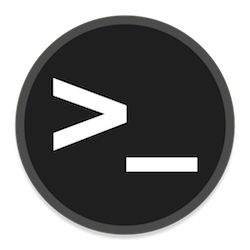 NTP是一种基于客户端 - 服务器的协议,用于同步网络上不同设备之间的时间。NTP 服务器使用其时钟源跟踪时间,然后将此时间分发到网络上的 NTP 客户端。NTP 客户端从 NTP 服务器接收时间并相应地调整其时钟。
NTP是一种基于客户端 - 服务器的协议,用于同步网络上不同设备之间的时间。NTP 服务器使用其时钟源跟踪时间,然后将此时间分发到网络上的 NTP 客户端。NTP 客户端从 NTP 服务器接收时间并相应地调整其时钟。
在 Ubuntu 22.04 LTS Jammy Jellyfish 上安装 NTP
第 1 步。首先,通过在终端中运行以下命令,确保所有系统软件包都是最新的。apt
sudo apt update sudo apt upgrade sudo apt install wget apt-transport-https gnupg2 software-properties-common
第 2 步。在 Ubuntu 22.04 上安装 NTP。
NTP 在 Ubuntu 存储库中随时可用。要安装它,请打开终端并运行以下命令:
sudo apt install ntp
安装完成后,NTP 将自动启动,并将系统时钟与默认 NTP 服务器池同步。
第 3 步。配置 NTP 服务器。
在某些情况下,您可能希望将 Ubuntu 22.04 系统配置为充当 NTP 服务器。这在网络环境中特别有用,因为您有许多设备需要将其时间与中央服务器同步。
要将 Ubuntu 22.04 系统配置为 NTP 服务器,您需要编辑位于 的 NTP 配置文件。使用首选文本编辑器打开文件:/etc/ntp.conf
nano /etc/ntp.conf
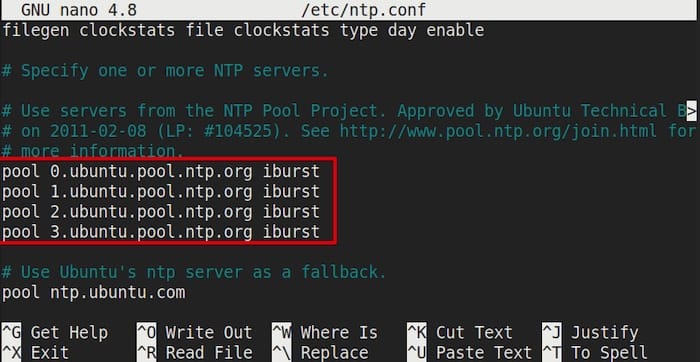
如果您希望优化网络时间同步的准确性和可靠性,最好切换到地理位置更靠近您所在位置的 NTP 服务器池。NTP 池项目网站是帮助您找到最近的 NTP 服务器池的绝佳资源。为了演示,假设您在新加坡,并希望使用附近服务器的列表更新您的 NTP 配置文件。您可以轻松地将配置文件中的默认 NTP 池列表替换为 NTP 池项目网站上的新服务器。
接下来,重新启动 NTP 服务以使更改生效:
sudo systemctl restart ntp
第 4 步。配置 NTP 客户端。
如果您的网络上有其他设备需要将其时间与 Ubuntu 22.04 NTP 服务器同步,则需要将它们配置为 NTP 客户端。
要配置 NTP 客户端,您需要编辑位于 的 NTP 配置文件。使用首选文本编辑器打开文件:/etc/ntp.conf
nano /etc/ntp.conf
添加以下行:保存并关闭文件,然后重新启动 NTP 服务以使更改生效:
sudo systemctl restart ntp
第5步。验证 NTP 同步。
配置并重新启动 NTP 服务后,我们可以验证系统是否与 NTP 服务器同步。运行以下命令以检查 NTP 服务的状态:
ntpq -p
此命令将显示 NTP 服务器及其同步状态的列表。如果您的系统已正确同步,您应该会在添加到文件中的 NTP 服务器旁边看到一个星号 (*)。ntp.conf
感谢您使用本教程在 Ubuntu 22.04 LTS Jammy Jellyfish 系统上安装 NTP。有关其他帮助或有用信息,我们建议您查看 NTP 官方网站。